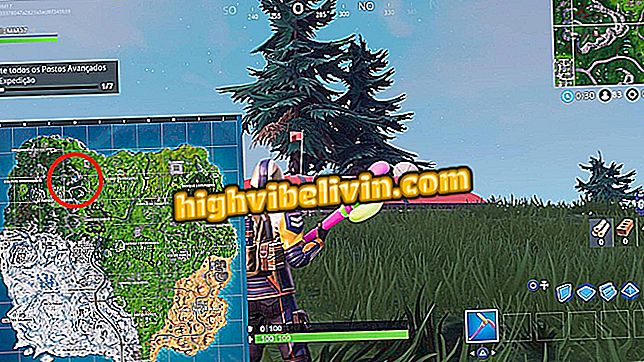Как защитить ваши данные от атаки вымогателей WannaCrypt
В прошлую пятницу (12) вирус-вымогатель заразил тысячи компьютеров в нескольких странах, включая Бразилию. Известный как WannaCrypt, вирус захватывает файлы с зараженных компьютеров, делая их недоступными для их владельцев. Чтобы восстановить файлы, вы должны заплатить в биткойнах сумму в 300 долларов США (около 928 рублей в текущей котировке). Охранные компании рекомендуют не платить, поскольку нет никаких гарантий, что данные будут восстановлены.
Случайный герой? Кто «остановил» атаку WannaCrypt
WannaCrypt эксплуатировал критические недостатки в нескольких версиях Windows (особенно в старых версиях, таких как Windows XP), затрагивая несколько компаний. Для заражения обычного пользователя он должен находиться в той же корпоративной сети, что и компания или группа, затронутая вирусом.

Узнайте, как защитить ваши данные от атаки вымогателей WannaCrypt
Приложение: Получить технические советы и новости на свой телефон
Microsoft уже исправила этот недостаток безопасности и заявила, что исправление уже доступно с марта для пользователей Windows 7 или выше - для пользователей Windows 8 только в пятницу (12). Ниже учебник о том, как защитить ваши данные.
1. Установите обновления безопасности для Центра обновления Windows
Установка обновлений для системы безопасности Центра обновления Windows - это наиболее полный и эффективный способ защитить себя. Стоит отметить, что Windows 7 продлил поддержку до 2020 года. Вот как можно проверить наличие ожидающих обновлений и регулярно обновлять компьютер.
Шаг 1. Откройте настройки Windows и выберите опцию «Обновление и безопасность». На следующем экране нажмите «Проверить обновления». Если это так, Центр обновления Windows загрузит и установит последние обновления.

Проверка наличия обновлений в Центре обновления Windows
2. Загрузите патч WannaCrypt
Есть способ загрузить только патч WannaCrypt, который не позволяет вам действовать на вашем компьютере.
Шаг 1. Откройте страницу Microsoft TechNet (//technet.microsoft.com/en-us/library/security/MS17-010). Ссылка будет направлена на исправление безопасности MS17-010, отвечающее за блокировку распространения WannaCrypt из-за сбоя SMBv1 в Windows;
Узнайте, как полностью отключить SMBv1 на вашем компьютере

Страница исправления безопасности Microsoft против WannaCrypt
Шаг 2. Теперь вам нужно взглянуть на таблицу «Рейтинги уязвимостей и уязвимостей» для вашей версии Windows. Список охватывает 32-битные и 64-битные версии. Просто найдите свою версию Windows и нажмите на ее ссылку;

Ищите версию своей Windows
Шаг 3. Теперь просто загрузите обновления для вашей операционной системы на этой странице, нажав кнопку «Загрузить». После загрузки файлов дважды щелкните по нему и выполните пошаговую установку.

Загрузите обновления безопасности против WannaCrypt
3. Используйте хороший антивирус
Помимо поддержания операционной системы в актуальном состоянии, важно использовать антивирус, который распознает и блокирует вредоносные программы. Вот некоторые примеры: Avast, Avira, Антивирус Касперского, AVG и т. Д. Антивирус способен блокировать аномальное поведение в операционной системе, такое как чтение и перезапись файлов в рекордно короткие сроки.
Лучший бесплатный антивирус для Windows
4. Остерегайтесь фишинга
Другой совет - знать о фишинг-мошенничестве - стратегии, используемой для распространения вредоносных программ путем рассылки спам-писем, которые указывают человеку на зараженные сайты или отправляют вложения с исполняемыми файлами, содержащими вирусы. Чтобы обезопасить себя, не следует нажимать на странные ссылки из ваших контактов в социальных сетях и мессенджерах. Однако, если вы попали в такую аферу, рекомендуется использовать обновленный антивирус для устранения угрозы. И, в случае вымогателей, восстановите свою машину, чтобы не оставить следов вируса на ПК.
WannaCrypt: Кто-нибудь когда-нибудь платил биткойны, чтобы вернуть файлы, заблокированные вымогателями? Ответьте на форуме.